Cara Membuat Urutan Bot Messenger untuk Video Langsung atau Webinar Anda: Penguji Media Sosial
Messenger Facebook Bot Facebook Facebook / / September 26, 2020
 Apakah Anda menggunakan webinar atau video langsung dalam pemasaran Anda?
Apakah Anda menggunakan webinar atau video langsung dalam pemasaran Anda?
Ingin tahu bagaimana cara meningkatkan pendaftaran dan kehadiran?
Dalam artikel ini, Anda akan melakukannya Temukan cara membuat urutan bot Facebook Messenger untuk mendaftar dan mengingatkan peserta acara online langsung Anda.
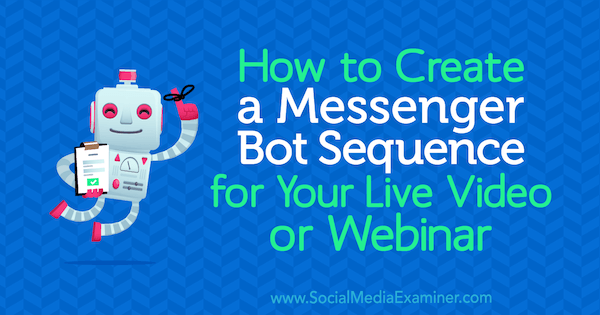
Mengapa Menggunakan Bot Messenger Dengan Siaran Langsung?
Streaming video langsung adalah cara yang menyenangkan dan menarik untuk terhubung dengan pelanggan dan meningkatkan jumlah pemirsa Anda. Anda dapat membagikan cerita Anda dan memungkinkan orang lain untuk terhubung dan terlibat dengan Anda secara waktu nyata.
Bot Messenger memungkinkan Anda untuk ciptakan pengalaman "pilih petualangan Anda sendiri" yang dipersonalisasi. Anda juga dapat memanfaatkan bot untuk memberi orang-orang informasi yang relevan dan berguna pada platform di mana tarif terbuka sangat tinggi, seringkali menghasilkan jangkauan yang lebih luas.
Dengan menggabungkan kekuatan bot Messenger dengan video langsung atau webinar, Anda dapat memanfaatkan tiga cara.
Tingkatkan Pendaftaran dan Kehadiran
Salah satu tantangan dengan Facebook Live dan webinar adalah membuat pengguna mendaftar dan muncul. Orang-orang bahkan mungkin lupa bahwa mereka mendaftar untuk acara langsung Anda. Bot Messenger dapat bertindak sebagai asisten yang berguna bagi pelanggan Anda ingatkan mereka untuk bergabung dengan acara langsung Anda pada waktu yang tepat. Dan pengingat pesan mengungguli pengingat email karena:
- Orang cenderung membaca a pesan teks dalam 3 menit pertama.
- Tarif terbuka untuk pesan adalah 2-3 kali lebih tinggi dibandingkan dengan email.
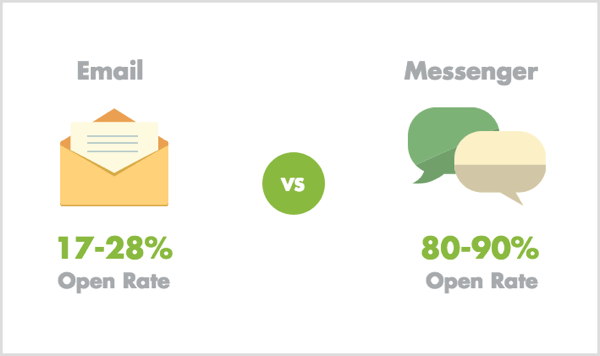
Pelajari Tentang Audiens Anda
Meskipun bot Messenger adalah alat yang hebat untuk mengirim siaran dan pesan pengingat, Anda juga dapat menggunakan bot sebagai alat pendengar dan penelitian untuk pelajari lebih lanjut tentang kesulitan dan kesulitan pelanggan Anda saat ini.
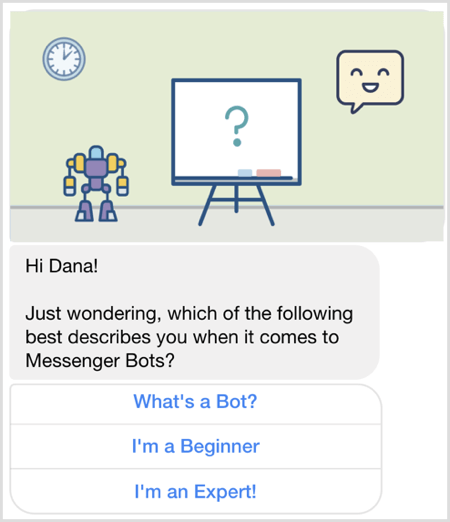
Dengan mengajukan pertanyaan sebelum siaran langsung, Anda dapat melakukannya menyesuaikan presentasi Anda untuk secara langsung mengatasi masalah audiens Anda, yang mungkin menghasilkan rasio konversi yang lebih tinggi.
Anjurkan Pengguna untuk Mengambil Tindakan
Anda juga dapat menggunakan bot Messenger untuk mengirimkan lembar kerja isi yang kosong atau sumber daya berguna lainnya sebelum siaran langsung untuk mendorong dan meyakinkan pengguna untuk hadir. Saat Anda memberikan informasi berharga yang menyelesaikan masalah kepada orang-orang, mereka cenderung mempercayai Anda dan menjadi penggemar bisnis dan merek Anda.
Setelah siaran langsung, Anda dapat menggunakan bot Messenger untuk kirim tautan pemutaran ulang bersama dengan hadiah bonus terima kasih (misalnya, PDF, panduan cara kerja, dll.). Anda bahkan dapat mengirimkan penawaran promosi kepada orang-orang yang ada diidentifikasi sebagai lead hangat. (Baca saja Kebijakan Platform Messenger untuk memastikan Anda tidak melanggar aturan apa pun.)
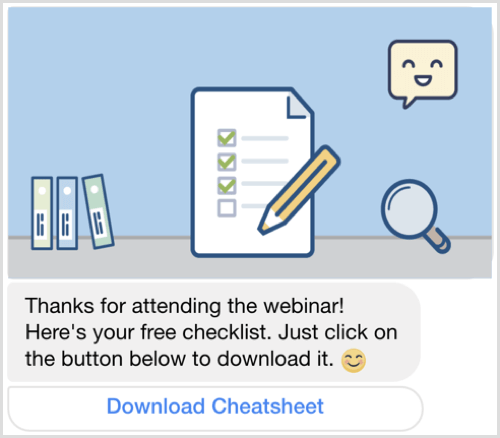
Seperti Apa Pendaftaran Live Video atau Webinar dan Urutan Pengingat
Jika Anda tertarik untuk memanfaatkan bot Messenger untuk membantu mempromosikan webinar atau video langsung Anda dan meningkatkan keterlibatan, Anda harus melakukannya mengatur tiga aliran pesan terpisah:
- Pesan pendaftaran: Bagikan detail webinar atau Facebook secara langsung, dan minta pengguna untuk mendaftar.
- Pesan pengingat: Ingatkan pengguna untuk menghadiri acara langsung.
- Pesan tindak lanjut: Kirim sumber daya yang berguna (mis., Tautan putar ulang) setelah acara, bersama dengan langkah selanjutnya.
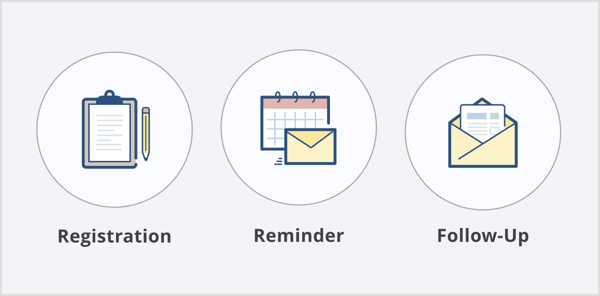
Sekarang setelah Anda memahami pesan berbeda dalam urutan ini, berikut cara membuatnya dengan Chatfuel dan ManyChat.
Buat Pendaftaran Video Langsung atau Webinar dan Urutan Pengingat Dengan Chatfuel
Pertama, kita akan menjelaskan cara membuat urutan ini di Chatfuel.
Buat Alur Pesan Pendaftaran
Masuk ke Chatfuel dan klik tab Broadcast.
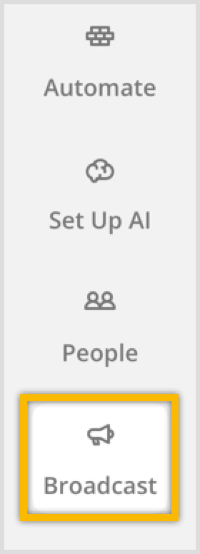
Catatan: Jika Anda belum pernah menggunakan alat ini, lihat video ini untuk mengetahui detail tentang cara mendaftar dan membangun bot sederhana dengan Chatfuel.
Lanjut, klik tombol +untuk membuat pesan siaran baru untuk dikirimkan sekarang atau dijadwalkan untuk tanggal dan waktu kemudian.
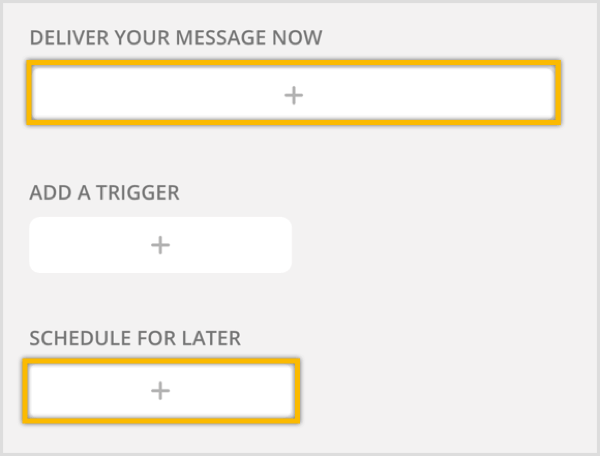
Di sebelah kanan, ubah filter menjadi kirim pesan ini hanya kepada mereka yang ditandai sebagai pelanggan.
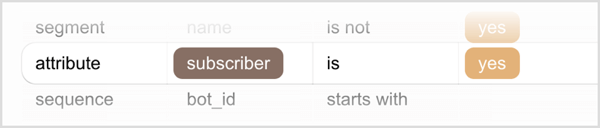
Lanjut, atur tanggal dan waktuuntuk siaran. Karena siaran ini tidak peka waktu, saya sarankan untuk mengirimkannya sesuai dengan zona waktu pengguna (bukan zona waktu bot).

Lanjut, klik tombol Teks untuk membuat kartu teks dan kemudian tambahkan beberapa detail tentang Facebook live atau webinar Anda. (Kiat: Cantumkan tanggal, waktu, topik, dan apa yang akan dipelajari pengguna dengan muncul.)
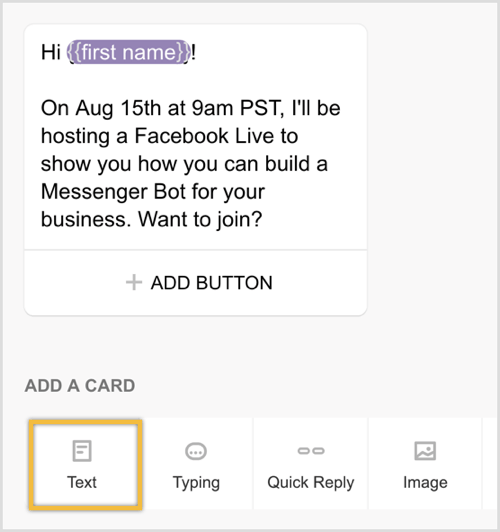
Untuk mengizinkan pengguna mendaftar, Anda perlu membuat dua tombol balas cepat. Klik untuk menambahkan kartu Balas Cepat lalu klik Tambahkan Balas Cepat.
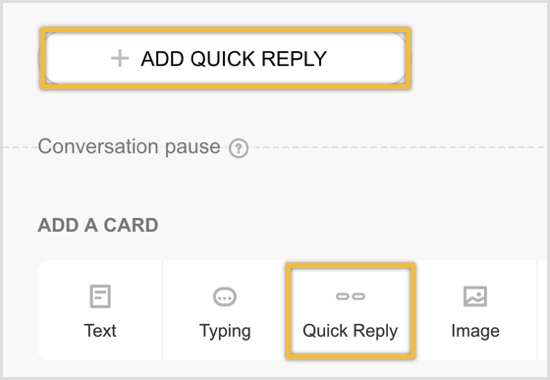
Untuk nama tombol, ketik "Tidak, "Dan untuk nama blok, ketik "Siaran Langsung - Tidak Tertarik". Kemudian pilih + Buat pop-up "Siaran Langsung - Bukan ..." untuk membuat blok baru Anda.
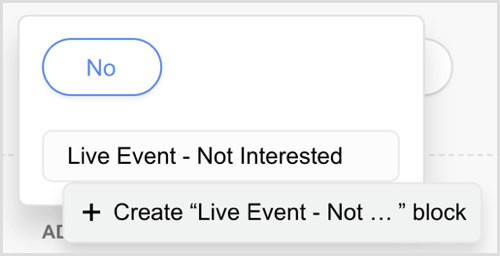
Jika kamu klik dua kali pada blok baru"Siaran Langsung - Tidak Tertarik", Anda akan diarahkan ke tab Otomatiskan tempat Anda dapat membuat konten untuk blok baru ini.
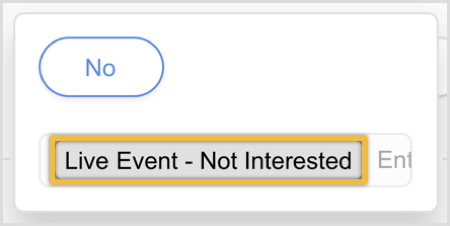
Klik untuk menambahkan kartu teks dan ketik "Tidak masalah! Terima kasih telah memberi tahu saya. ”
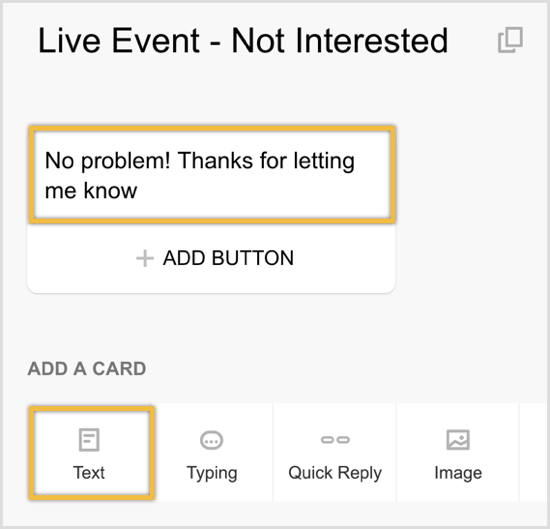
Lanjut, kembali ke siaran Anda baru saja membuat.
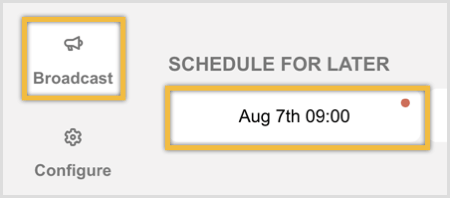
Sekarang Menambahkanbalasan cepat lainnya untuk "Ya".
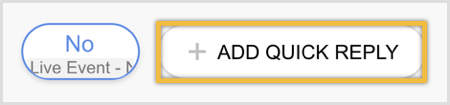
Kemudian buat blok baru lain yang disebut "Siaran Langsung - Daftar."
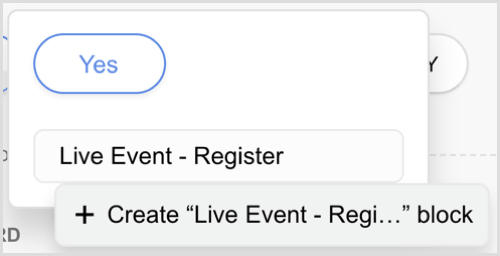
Jika kamu klik dua kali pada blok baru "Siaran Langsung - Daftar," Anda akan diarahkan ke tab Otomatiskan tempat Anda dapat membuat konten untuk blok baru ini.
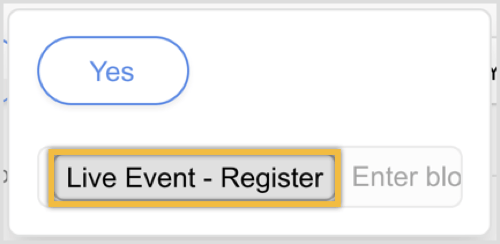
Klik untuk buat kartu teks baru untuk blok "Ya". Ketik "Hebat! Saya akan mengirimkan pengingat sebelum Facebook Live dimulai! "
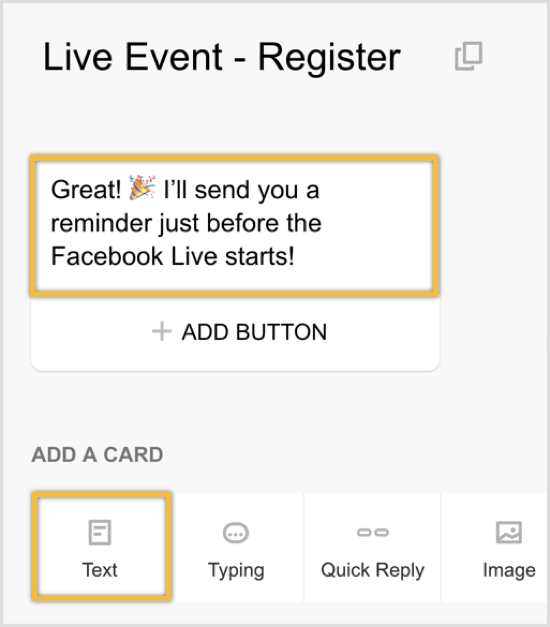
Untuk mengirim pengingat hanya kepada pengguna yang mendaftar ke Facebook live atau webinar, Anda perlu mengidentifikasi pengguna yang mendaftar. Untuk melakukan ini, Anda menggunakan fitur Chatfuel yang disebut Atribut Pengguna.
Di bawah Tambahkan Kartu, klik ikon + di paling kanan.
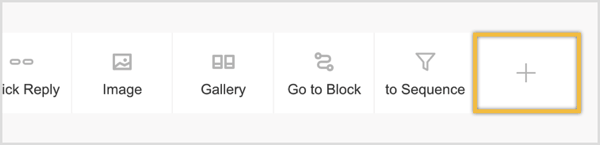
Di jendela pop-up dengan plugin Chatfuel tambahan, pilih Setup User Attribute. Plugin ini akan memungkinkan Anda untuk mengidentifikasi dan kemudian menyegmentasikan setiap pengguna yang mendaftar untuk webinar.
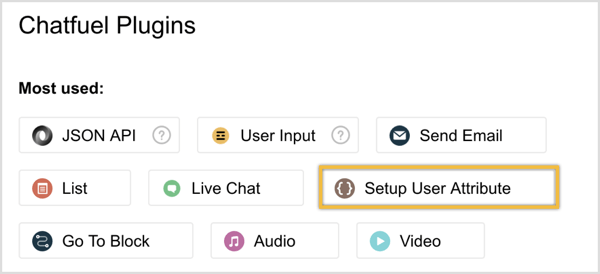
Buat atribut pengguna baru ("Fblive-aug," untuk contoh ini) dan kemudian masukkan nilai "terdaftar" untuk atribut pengguna ini.
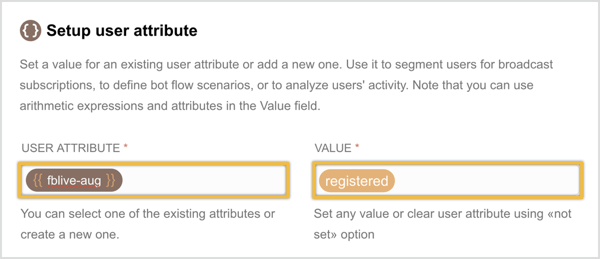
Anda juga bisa akhiri alur pendaftaran di sini atau ajukan pertanyaan kepada pengguna untuk mempelajari lebih lanjut tentang mereka.
Sebagai ilustrasi, misalkan Anda menjalankan webinar tentang cara membuat bot Messenger. Anda bisa tambahkan kartu teks setelah menyiapkan atribut pengguna untuk bertanya kepada pengguna, “Omong-omong, apakah Anda pernah membuat bot Messenger sebelumnya?”
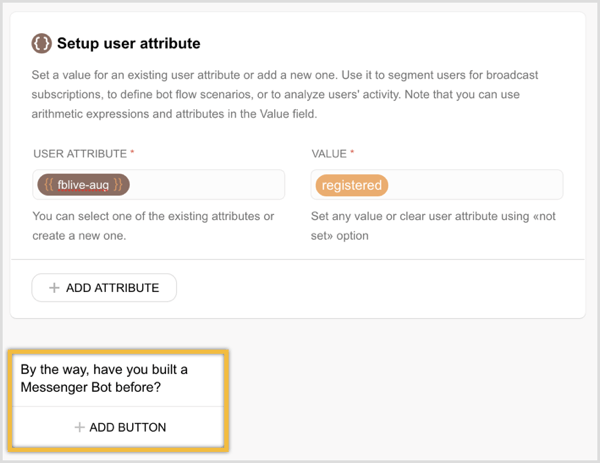
Kemudian untuk mengizinkan pengguna membalas, menawarkan dua opsi balasan cepat: Ya atau Tidak.
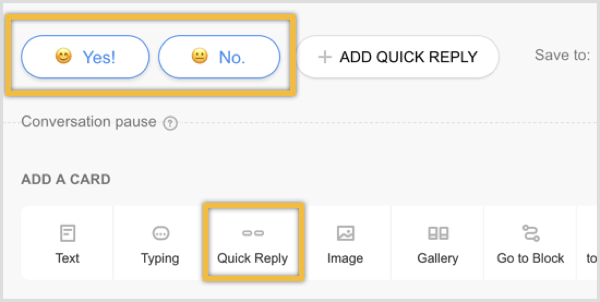
Jawaban pengguna bahkan dapat disimpan ke atribut pengguna yang disebut "level", misalnya. Untuk melakukan ini, klik tombol Atribut Pengguna.

Kemudian masukkan "level" atribut pengguna dan klik Selesai.
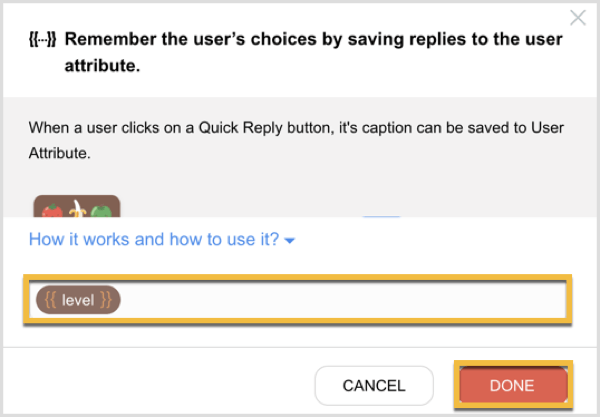
Untuk menyelesaikan "formulir" ini, tambahkan kartu teks di bawah balasan cepat ini untuk terima kasih kepada pengguna untuk berbagi informasidenganmu.
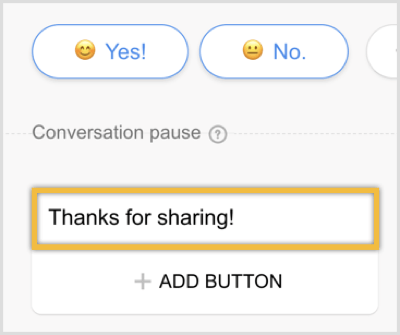
Jika Anda ingin melihat bagaimana orang membalas survei satu pertanyaan Anda, cukup buka tab Orang. Catatan: tab Orang hanya tersedia dengan Paket Chatfuel Pro, yang mulai dari $ 15 / bulan.
Maka kamu bisa filter daftar audiens Anda berdasarkan level untuk melihat siapa yang menjawab ya atau tidak.

Alternatifnya, Anda bisa klik tombol Ekspor untuk unduh informasi pengguna ke dalam spreadsheet untuk analisis lebih lanjut.

Untuk mengirimkan siaran pendaftaran ini, yang perlu Anda lakukan hanyalah kembali ke siaran dan ubah status dari mati menjadi aktif.
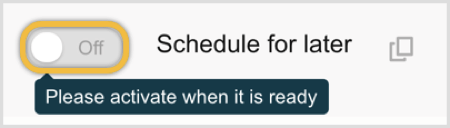
Buat Alur Pesan Pengingat
Langkah selanjutnya adalah membuat pengingat siaran yang akan Anda kirimkan beberapa menit sebelum siaran langsung atau webinar Facebook Anda.
Mirip dengan sebelumnya, arahkan ke tab Broadcast dan klik tombol + di bawah Jadwalkan untuk Nanti.
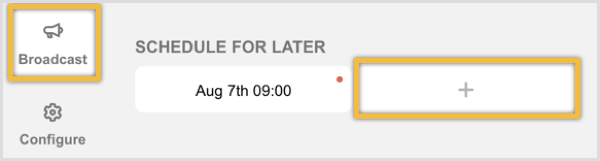
Ubah filter ke fblive-aug sehingga hanya pengguna yang terdaftar di Facebook Live yang akan menerima pengingat siaran.

Ubah tanggal dan waktu menjadi 10-15 menit sebelum acara Anda dan pastikan untuk pilih zona waktu bot.

Tip: Anda dapat memeriksa ulang apakah zona waktu bot Anda disetel dengan benar dengan mengeklik tab Konfigurasi.
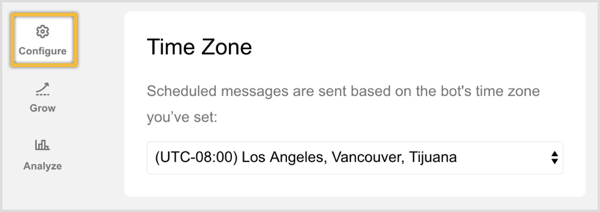
Sekarang Anda harus melakukannya buat pesan Anda. Secara sederhana tambahkan kartu gambar (opsional) dan kartu teks untuk mengatakan "Hei! Kami akan mulai dalam beberapa menit! Siap bergabung dengan kami? ”
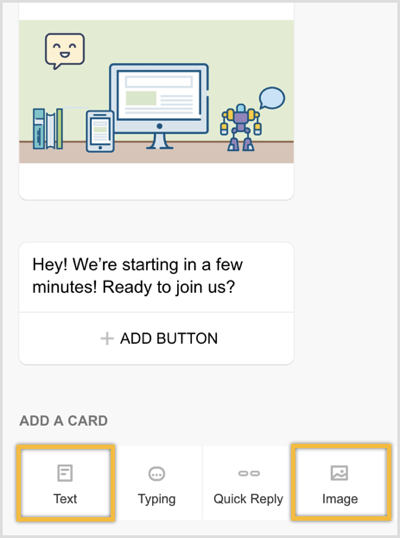
Di bawah teks ini, klik untuk menambahkan tombol.
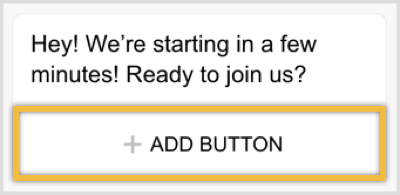
Masukkan "Tonton Sekarang" sebagai nama tombol dan pilih opsi URL. Di sinilah Anda bisa masukkan URL untuk Facebook live atau webinar Anda.
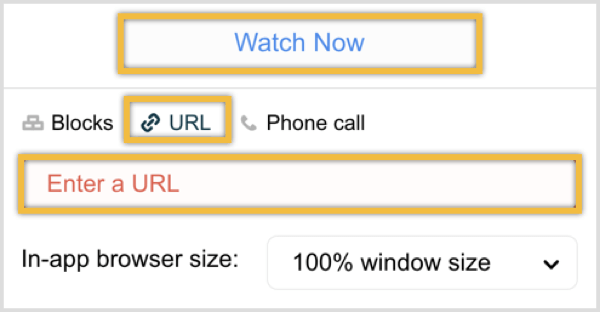
Tip: Anda dapat membuat siaran ini sebelumnya. Cukup beberapa menit sebelum Anda ditayangkan buka draf siaran, buat perubahan di saat-saat terakhir, lalu ubah dari "mati" menjadi "aktif" untuk mengirimkan pengingat.
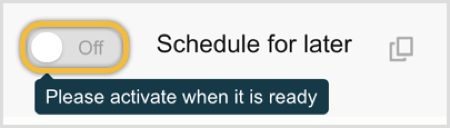
Bangun Alur Pesan Tindak Lanjut Setelah Acara
Sekali lagi, arahkan ke tab Broadcast dan buat siaran baru.
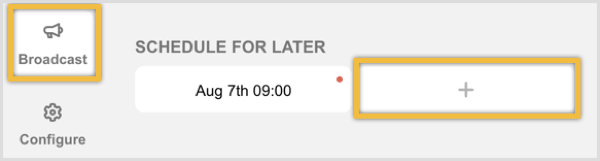
Dapatkan Pelatihan Pemasaran YouTube - Online!

Ingin meningkatkan keterlibatan dan penjualan Anda dengan YouTube? Kemudian bergabunglah dengan pertemuan ahli pemasaran YouTube terbesar dan terbaik saat mereka berbagi strategi yang telah terbukti. Anda akan menerima petunjuk langsung langkah demi langkah yang difokuskan pada Strategi YouTube, pembuatan video, dan iklan YouTube. Menjadi pahlawan pemasaran YouTube untuk perusahaan dan klien Anda saat Anda menerapkan strategi yang mendapatkan hasil yang terbukti. Ini adalah acara pelatihan online langsung dari teman Anda di Penguji Media Sosial.
KLIK DI SINI UNTUK RINCIAN - PENJUALAN BERAKHIR 22 SEPTEMBER!Filter daftar Anda jadi Anda kirim pesan ini hanya kepada mereka yang mendaftar.

Ubah tanggal dan waktu. Karena pesan tindak lanjut ini tidak peka waktu, saya sarankan untuk mengirimkannya sesuai dengan zona waktu pengguna.

Buat pesan tindak lanjut Anda dengan menambahkan kombinasi teks dan kartu gambar.

Pesan akhir Anda dapat terlihat seperti gambar di bawah, di mana Anda memiliki dua tombol. Satu tombol membawa pengguna untuk menonton tayangan ulang dan tombol kedua memungkinkan pengguna mengunduh hadiah bonus mereka (mis., PDF, panduan, video, dll.) Untuk menghadiri Facebook langsung atau webinar.
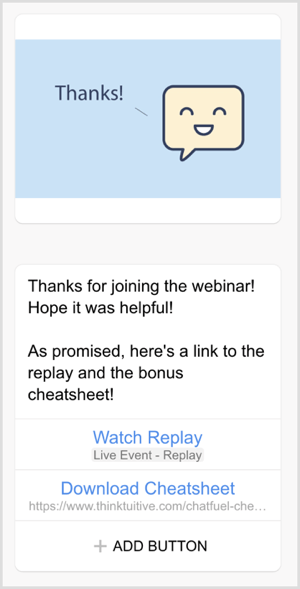
Pilihan lainnya adalah termasuk ajakan bertindak tempat Anda meminta pengguna untuk melakukan pembelian. Jika Anda memutuskan untuk menyertakan penawaran promosi dalam pesan tindak lanjut ini, cukup pastikan Anda mengikuti kebijakan Messenger dan jendela 24 jam.
Buat Pendaftaran Video Langsung atau Webinar dan Urutan Pengingat Menggunakan ManyChat
Berikut cara menyiapkan urutan di ManyChat untuk mempromosikan webinar atau Facebook Anda secara langsung dan meningkatkan keterlibatan.
Buat Alur Pesan Pendaftaran
Masuk ke ManyChat, dan di menu sebelah kiri, klik Penyiaran.
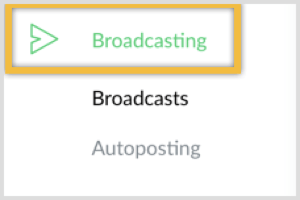
Di kanan atas, klik tombol Siaran Baru berwarna biru.

Catatan: Jika Anda belum pernah menggunakan alat ini, lihat video ini untuk mengetahui detail tentang cara mendaftar dan membangun bot sederhana dengan ManyChat.
Pastikan Anda beralih ke Flow Builder.
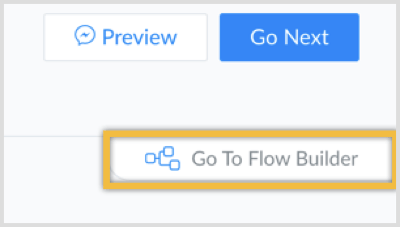
Kemudian buat pesan Andadengan memasukkan detail tentang Facebook live atau webinar Anda. (Kiat: Cantumkan tanggal, waktu, topik, dan apa yang akan dipelajari pengguna dengan muncul.)
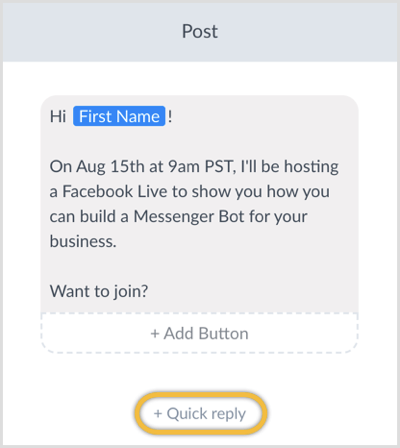
Untuk mengizinkan pengguna mendaftar, Anda perlu menambahkan dua opsi balasan cepat: Ya dan Tidak.
Klik tombol Balas Cepat dan ketik teks "Tidak." Kemudian pilih Kirim Pesan sebagai tindakan ketika pengguna mengklik tombol "Tidak" ini.
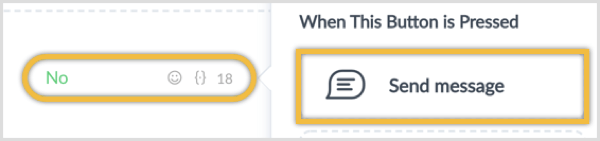
Pesan baru ini hanya akan mengatakan “Tidak masalah! Terima kasih telah memberi tahu saya! ”
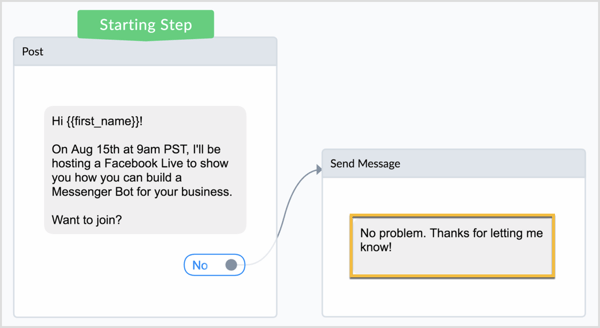
Anda akan menyiapkan balasan cepat kedua ("Ya") dengan sedikit berbeda.
Untuk mengirim pesan pengingat khusus kepada pengguna yang mendaftar ke Facebook live atau webinar, Anda perlu mengidentifikasi pengguna yang mendaftar. Untuk melakukan ini, Anda akan memanfaatkan fitur ManyChat yang disebut Bidang Kustom.
Klik Balas Cepat dan tambahkan tombol Ya. Pilih Lakukan Tindakan sebagai tindakan saat tombol diklik.
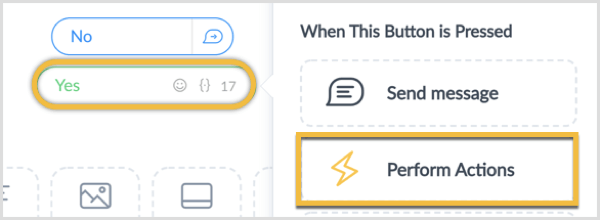
Sidebar baru kemudian terbuka. Klik pada tombol Action dan pilih Tetapkan Bidang Kustom Pelanggan dari menu tarik-turun.
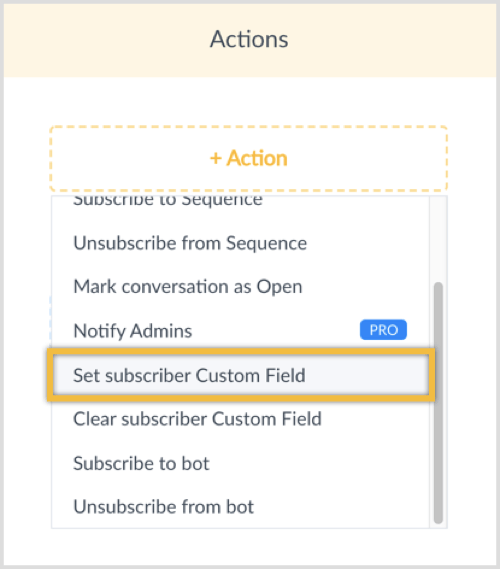
Buat bidang khusus baru bernama fblive-aug untuk contoh ini. Kemudian setel nilai bidang khusus ini ke "terdaftar".
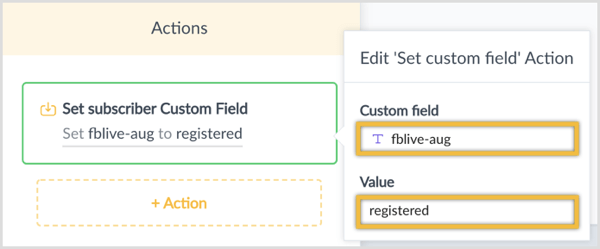
Setelah tindakan dilakukan, Anda akan mengirimi pengguna pesan baru. Klik Pilih Langkah Berikutnya dan pilih Kirim Pesan.
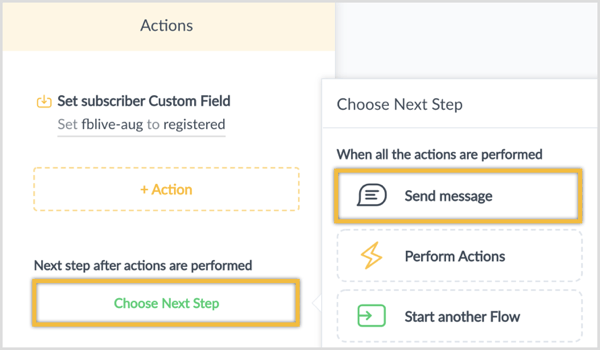
Kemudian ketik pesan Anda. Pesan baru ini dapat memiliki blok konten teks yang bertuliskan "Hebat! Saya akan mengirimkan pengingat sebelum Facebook Live dimulai! "
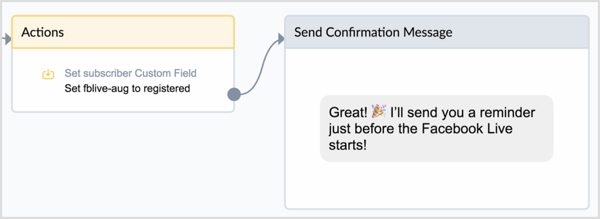
Dari sini, Anda juga bisa akhiri arus atau buat formulir sederhana untuk mengajukan pertanyaan kepada pengguna untuk mempelajari lebih lanjut tentang mereka.
Untuk memungkinkan pengguna menjawab dengan cepat, menyediakan beberapa opsi balasan cepat. Untuk memvisualisasikannya, misalkan Anda menjalankan webinar tentang cara membuat bot Messenger. Anda dapat bertanya kepada pengguna, "Apakah Anda pernah membuat bot Messenger sebelumnya?"
Untuk pesan konfirmasi, klik untuk menambahkan blok Input Pengguna baru.
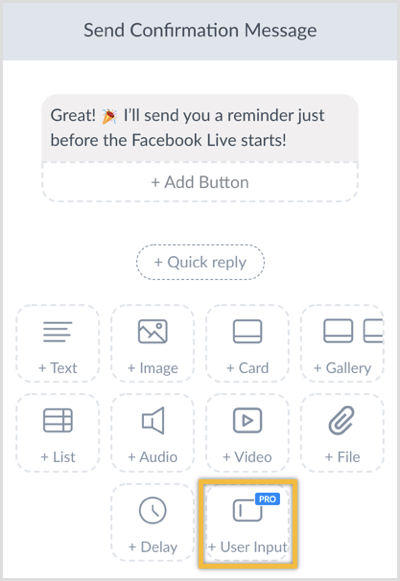
Ketik pertanyaannya “Omong-omong, apakah Anda pernah membuat Bot Messenger sebelumnya?” dan pilih opsi Pilihan Ganda.
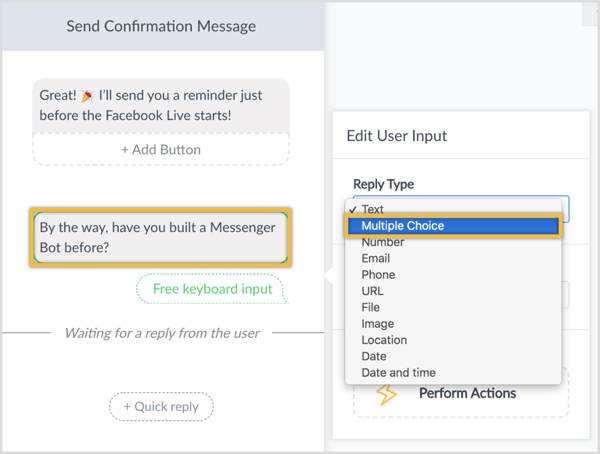
Di bawah Simpan Respons ke Bidang Kustom, simpan jawabannya sebagai "level" bidang khusus.
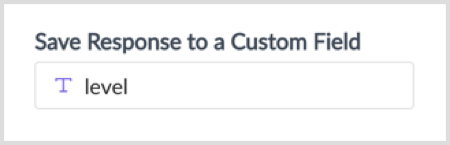
Kemudian klik tombol Balas Cepat untuk tambahkan dua opsi balasan cepat: Ya dan Tidak.
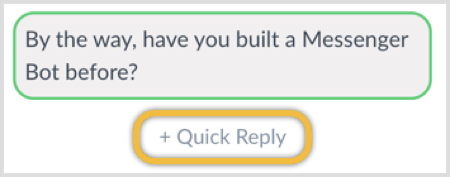
Anda akan mendapatkan hasil seperti ini:
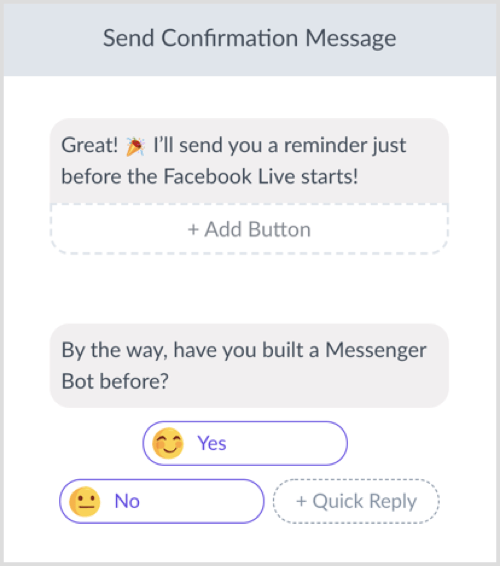
Untuk menyelesaikan survei satu pertanyaan ini, cukup tambahkan blok konten teks dan terima kasih kepada pengguna untuk membagikan informasi inidenganmu.
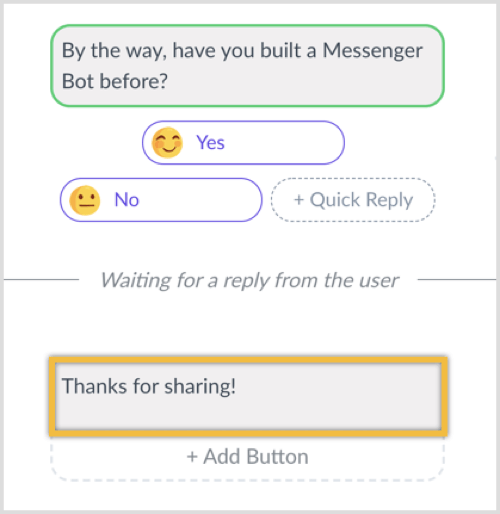
Setelah Anda selesai membuat pesan pendaftaran, klik Pengaturan di atas.
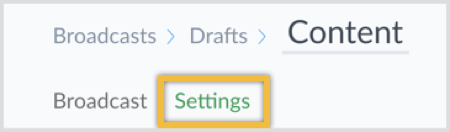
Kemudian klik Kondisi untuk menyegmentasikan audiens Anda dan hanya kirim pesan ini kepada mereka yang ditandai sebagai pelanggan.
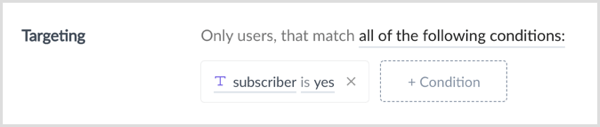
Lanjut, jadwalkan siaran untuk dikirim di lain waktu.
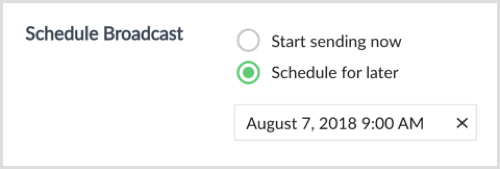
Karena pesan siaran ini tidak peka waktu, saya sarankan Anda pilih opsi Perjalanan Waktu untuk mengirimkannya sesuai dengan zona waktu pengguna.

Untuk kirim siarannya, yang perlu Anda lakukan hanyalah klik tombol Jadwalkan Pesan di kanan atas.

Setelah Anda mengirimkan siaran, Anda dapat melihat bagaimana orang-orang membalas pertanyaan Anda. Buka siarannya dan klik tombol Jawab berwarna ungu di pojok kanan atas.
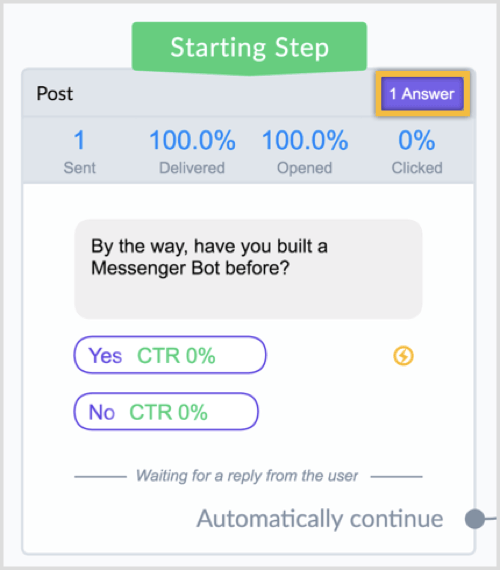
Kamu akan lihat laporan dengan jawaban atau Anda bisa unduh jawabannya ke dalam spreadsheet.
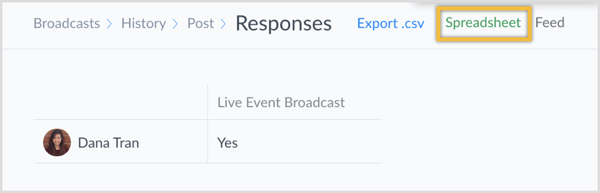
Buat Alur Pesan Pengingat
Sekarang Anda akan membuat pengingat siaran yang akan dikirim beberapa menit sebelum webinar atau Facebook live.
Mirip dengan sebelumnya, klik Penyiaran di menu sebelah kiri.
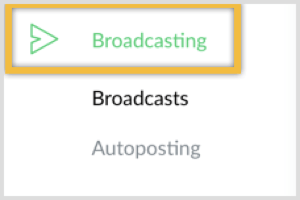
Kemudian klik tombol Siaran Baru berwarna biru di kanan atas.

Sekarang buat pesan Anda. Anda dapat menambahkan blok konten teks yang bertuliskan "Hai! Kami akan mulai dalam beberapa menit! Siap bergabung dengan kami? ”
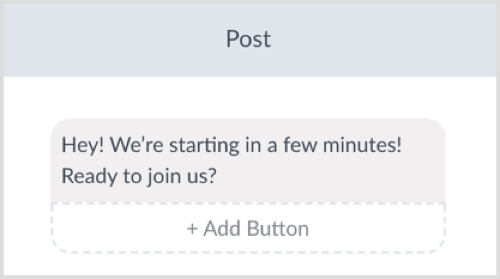
Ketik "Tonton Sekarang" untuk judul tombol dan pilih opsi Buka Situs Web.
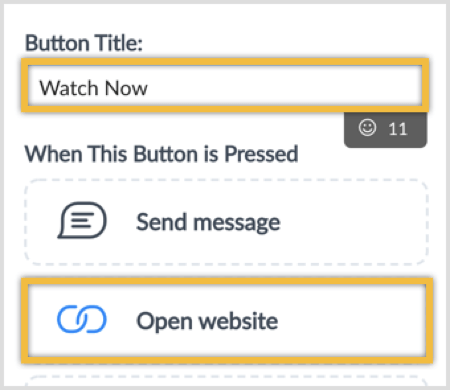
Bidang Alamat Situs Web adalah tempat yang Anda bisa masukkan URL untuk Facebook live atau webinar Anda.
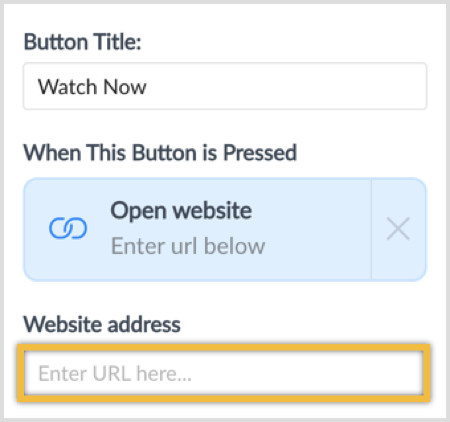
Di atas, klik Pengaturan.
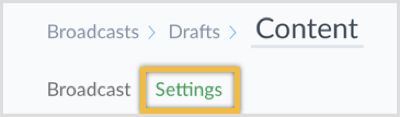
Sekarang klik Kondisi dan ubah kondisi penargetan sehingga hanya pengguna yang terdaftar yang akan menerima pengingat pesan ini tentang acara langsung.
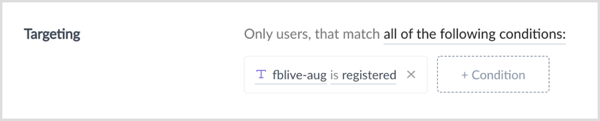
Anda juga bisa jadwalkan siaran untuk dikirim di kemudian hari atau biarkan sebagai draf yang disimpan. ManyChat secara otomatis akan menyimpan pekerjaan Anda. Anda dapat mengetahui dari status Tersimpan di sebelah tombol Pratinjau di kanan atas.

Tip: Anda dapat membuat siaran ini sebelumnya. Cukup beberapa menit sebelum Anda ditayangkan buka draf siaran dan lakukan perubahan pada saat-saat terakhir. Kemudian klik Kirim di kanan atas untuk mengirimkan pengingat.
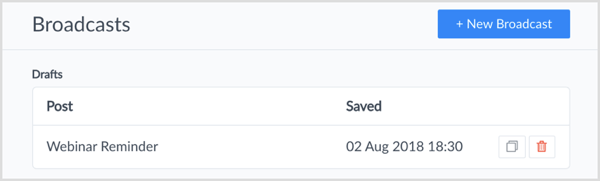
Bangun Alur Pesan Tindak Lanjut Setelah Acara
Sekali lagi, arahkan ke bagian Penyiaran di ManyChat.
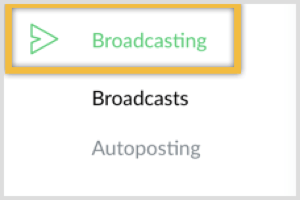
Filter daftar Anda sehingga Anda mengirim pesan ini hanya kepada mereka yang mendaftar untuk webinar atau live Facebook.
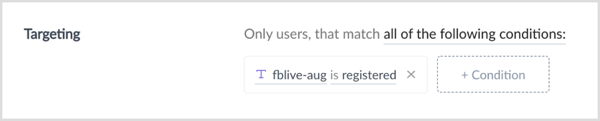
Buat pesan Andadengan menambahkan kombinasi blok konten teks dan gambar. Ini bisa terlihat seperti gambar di bawah, di mana Anda memiliki dua opsi tombol. Satu tombol memungkinkan pengguna menonton tayangan ulang dan tombol kedua memungkinkan mereka mengunduh hadiah bonus (mis., PDF, panduan, video, dll.) Untuk mendaftar acara langsung.
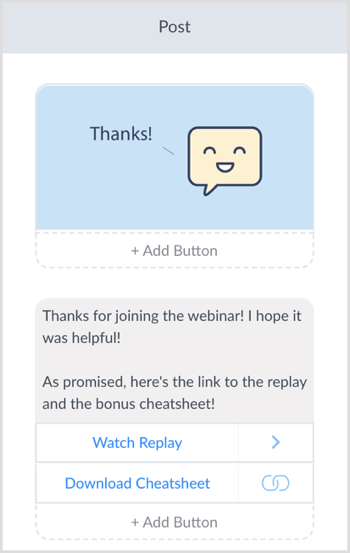
Pilihan lainnya adalah menindaklanjuti dengan ajakan bertindak tempat Anda meminta pengguna untuk melakukan pembelian. Jika Anda memutuskan untuk menyertakan penawaran promosi dalam pesan tindak lanjut ini, pastikan Anda mengikuti Kebijakan Messenger dan jendela 24 jam.
Kemudian klik Pengaturan.
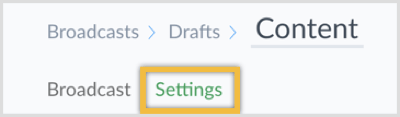
Lanjut, tambahkan kondisi untuk kirim pesan ini hanya kepada mereka yang mendaftar untuk acara tersebut.
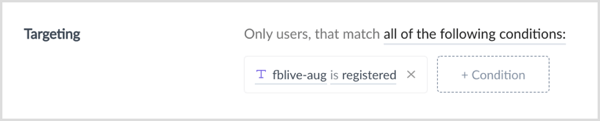
Kemudian ubah tanggal dan waktu. Karena pesan tindak lanjut ini tidak peka waktu, saya sarankan memilih opsi Perjalanan Waktu untuk mengirim pesan sesuai dengan zona waktu pengguna.
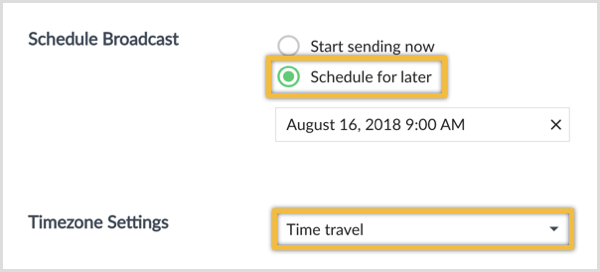
Akhirnya, klik tombol Jadwalkan Pesan di kanan atas.

Tip Lanjutan untuk Registrasi dan Pengingat Urutan Bot Messenger
Setelah webinar atau Facebook live, Anda juga bisa kirim pesan kepada pengguna untuk menanyakan apakah mereka ingin mendaftar dalam kursus mini gratis atau rangkaian tantangan tempat Anda memberikan konten yang lebih berharga untuk lebih terlibat dengan mereka dan membangun kepercayaan.
Dalam tutorial ini, saya membuatnya tetap sederhana dan hanya menunjukkan kepada Anda bagaimana menggunakan "fblive-aug" untuk menyegmentasikan pengguna. Namun, Anda tidak terbatas hanya pada satu orang. Anda bisa buat bidang tambahan untuk menyimpan informasi lain tentang pengguna (misalnya, apakah mereka mengklik untuk menonton tayangan ulang).
Daripada memberi pengguna opsi "ya" atau "tidak" saat mengirim siaran pendaftaran, Anda bisa tambahkan opsi ketiga bagi mereka yang tidak dapat menghadiri acara secara langsung, tetapi ingin menonton tayangan ulangnya!
Bagaimana menurut anda? Apakah Anda menggunakan urutan bot Facebook Messenger? Apakah Anda akan membuatnya untuk mengirim siaran dan pesan pengingat tentang acara online langsung Anda? Silakan bagikan pemikiran Anda di komentar di bawah.


